| |
GRUNDLAGEN DER MAPERSTELLUNG |
|
Navigation
VI. Texturen
In den letzten Kapiteln hast du gelernt, wie du Brushes und Entities setzt. Das Wissen über etwas ganz Grundlegendes fehlt dir aber noch und das sind die Texturen. Texturen definieren, wie etwas aussieht. Man kann sich das so vorstellen, dass man das noch einfarbige Level praktisch bemalt. Brushes werden mit Stein-Texturen beispielsweise zu Steinwänden.
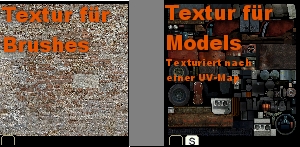
Wie du sicher noch weißt, hat unser Raum ebenfalls noch immer überall die gleiche, eintönige braune Textur. Um das zu ändern, musst du wissen, wie du einfache Texturänderungen durchführst. Danach geht es ans genauere Texturieren von Brushes.
Schau nun auf die rechte Leiste. Dort wird die momentan ausgewählte Textur angezeigt. Es ist am Anfang eine braune Steintextur, die standardmäßig geladen wird. Klicke auf Browse. Es öffnet sich ein Fenster, das alle Texturen zeigt, die dir zur Verfügung stehen. Wenn du eine dieser Texturen doppelt anklickst, wird sie deine aktive Textur.
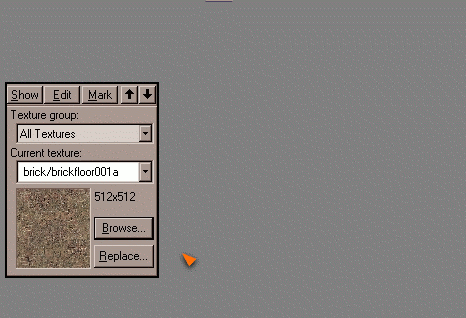
Doch wie soll man sich bei so einer großen Auswahl eine gescheite Textur auswählen? Dazu gibt es einen Texturnamen-Filter an der unteren Seite des Textur-Browsers. Schreibe dort zum Beispiel "wall" (engl. Wand) oder "floor" (engl. Flur) hinein und du wirst beobachten, dass dann nur die Texturen angezeigt werden, die den Begriff in ihrem Namen tragen.
Da du die Grundlage nun verstanden hast, kannst du dir eine beliebige Textur aussuchen. Wähle einen Brush auf deiner Map aus und aktiviere das "Texture Appication Tool". Du wirst sehen, dass dein Brush seine Textur auf die von dir momentan aktive Textur ändert. So kannst du die grobe Texturierung von Brushes ändern. Um alle selektierten Objekte abzuwählen, kannst du die Tastenkombination "SHIFT + Q" benutzen.
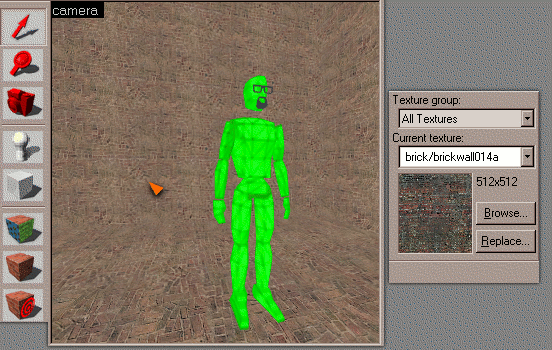
Wie du Texturen genauer platzieren kannst, erfährst du auf der nächsten Seite.
Weiter zur nächsten Seite: Texturen - Seite 2
|

